В CintaNotes существует несколько способов создания заметок. Можно вводить заметки вручную, захватывать текст из других приложений, или вставлять текст из буфера обмена.
Ввод заметок вручную
Откройте CintaNotes и выберите команду «Новая заметка» из меню «Правка» (или просто нажмите Ins или Ctrl+N). Программа создаст новую заметку и отобразит редактор заметок. В этом окне можно ввести заголовок, текст, теги, ссылку заметки, а также добавить примечания.
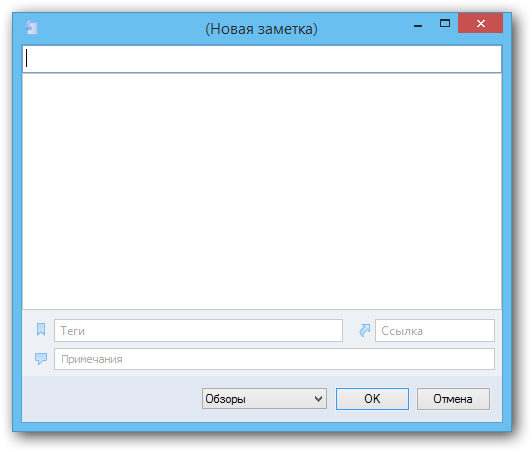
Ссылка заметки — это какой-либо связанный с ней URL, например, «http://softpedia.com«.
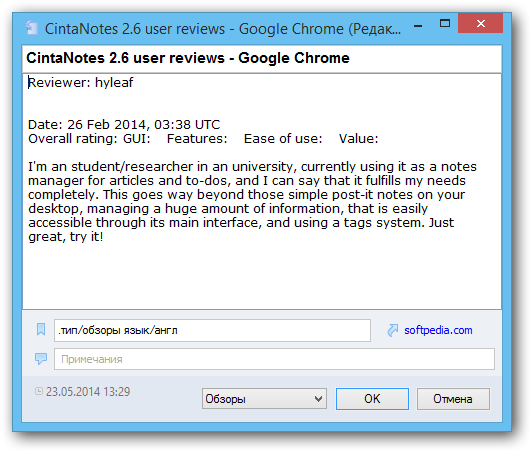
Ссылку можно ввести вручную, но в большинстве случаев она заполняется автоматически при захвате текста (см. след. раздел). Если ссылка представляет собой корректный URL, CintaNotes распознает ее в виде гиперссылки. По щелчку мыши ссылка откроется в вашем браузере по умолчанию. Также в качестве URL также можно использовать путь к любому локальному документу. В этом случае CintaNotes откроет файл через связанное с ним приложение.
Кроме того, команда «Открыть ссылку» в контекстном меню списка заметок позволяет открыть URL заметки, не открывая саму заметку на редактирование.
Поле «Теги» используется для категоризации заметок (см. ниже Использование тегов для категоризации заметок).
Поле «Примечания» предназначено для дополнительной информации. В нем вы можете оставлять свои пояснения к заметкам, взятым из сторонних источников. Заметьте, что высота этого поля автоматически меняется в зависимости от объема вводимого текста. Также можно регулировать высоту поля вручную, передвигая мышкой нижний край области основного текста заметки.
Эти поля не обязательны для заполнения, их можно оставить пустыми. После ввода информации, которую нужно сохранить, нажмите «ОК» (или Ctrl+Enter), чтобы добавить заметку в записную книгу.
Захват текста из других приложений
Ручной ввод заметок полезен для записи собственных идей, но часто нужно просто сохранять информацию из внешних источников. CintaNotes предоставляет удобные средства для решения этой задачи.
Если CintaNotes уже запущена (обычно она находится в области системных уведомлений), просто выделите текст, который нужно сохранить, и нажмите Ctrl+F12. В главном окне CintaNotes появится новая заметка с только что выделенным текстом. Кроме текста будут автоматически заполнены и другие поля. В качестве заголовка заметки будет использован заголовок окна приложения, из которого заметка была скопирована. Если текст был захвачен с веб-страницы, в поле «Ссылка» автоматически попадает URL страницы из адресной строки браузера (поддерживаются Internet Explorer, Firefox, Opera, Chrome и Safari).
Теперь можно отредактировать новую заметку и добавить теги и примечания. Кнопка Esc сворачивает CintaNotes, чтобы вы могли вернуться к чтению с того места, где прервались.
Вставка заметок из буфера обмена
CintaNotes также позволяет вставлять заметки прямо из буфера обмена Windows. В меню «Правка» выберите команду «Вставить», или нажмите Ctrl+V. Программа создаст новую заметку с текстом из буфера обмена. Также программа попытается определить из какого приложения текст попал в буфер обмена и, если ей это удастся, заголовок окна приложения становится заголовком заметки. К сожалению, определение программы-источника не всегда возможно, и в таких случаях в качестве заголовка заметки используется первая строка ее текста.
Если вы вставляете заметку, которая была скопирована в буфер обмена из CintaNotes, кроме ее текста будут скопированы также заголовок, теги и информация о дате.
Рекомендуется использовать захват текста вместо вставки из буфера обмена, потому что это позволяет сохранять больше дополнительных данных о заметке.
Редактирование заметок
Вернуться к редактированию заметки можно в любое время. Для этого просто дважды кликните по заметке или выделите ее и нажмите клавишу Enter (или F2).
Основной текст заметки можно форматировать при помощи инструментов из контекстного меню Формат. Поддерживается жирный текст, курсив, подчеркивание, зачеркивание, моноширинный шрифт и подсветка (выделение фона текста). Также можно создавать маркированные и нумерованные списки.
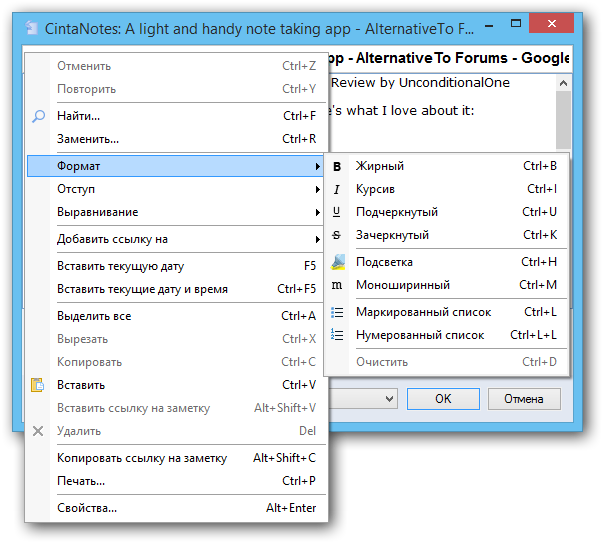
Удаление заметок
Чтобы удалить заметки, выделите их и нажмите клавишу Delete (или выберите команду «Удалить» в меню «Правка» или контекстном меню заметки).
По умолчанию удаленные заметки перемещаются в корзину записной книги, доступную через меню Файл/Корзина. Также можно удалять заметки без возможности восстановления нажатием Shift+Del.
Обратите внимание на то, что в настоящий момент CintaNotes не предусматривает отмену этой операции.
Объединение заметок
Довольно часто при работе с длинными текстами вам придется создавать много коротких заметок на одну тему, в то время как на самом деле вам нужна одна заметка со всеми собранными текстами.
Чтобы объединить такие заметки, выделите их и воспользуйтесь командой «Правка/Объединить» (или нажмите Ctrl+M). Выделенные заметки объединятся в одну.
Команда «Объединить» также доступна из контекстного меню заметки. Но она доступна только тогда, когда выделено более двух заметок.
Редактирование свойств заметок
Окно свойств заметки доступно через пункт «Свойства» контекстного меню заметки (или по нажатию Alt+Enter). В этом окне можно отредактировать дату создания и изменения заметки и узнать ее размер.
В это же окно можно попасть, нажав на область, содержащую информацию о дате создания и изменения заметки в редакторе.

